
Ver la bolsa en el Mac
Usa la app Bolsa en el Mac para ver las cotizaciones, los gráficos interactivos y las noticias de economía más destacadas.
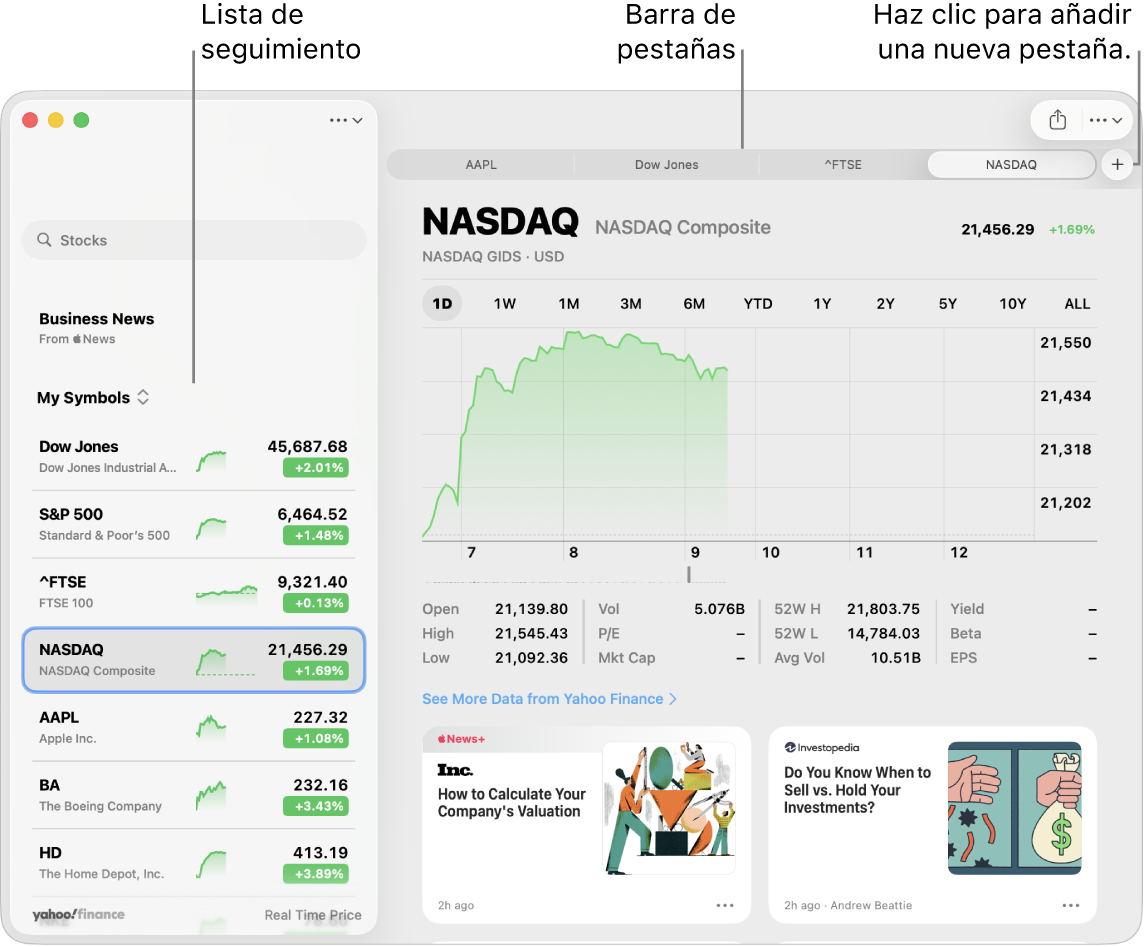
Abrir la app Bolsa
En el Mac, haz clic en
 en el Dock para abrir una ventana del Finder.
en el Dock para abrir una ventana del Finder.Haz clic en Aplicaciones en la barra lateral de la ventana del Finder y, a continuación, haz doble clic en la app Bolsa
 .
.
Utilizar varias pestañas y ventanas
Consulta información financiera de distintas maneras abriendo pestañas y ventanas adicionales. Por ejemplo, puedes utilizar ventanas separadas para comparar dos gráficas bursátiles una al lado de otra, o bien utilizar pestañas para tener más artículos de noticias a mano.
Abre la app Bolsa
 en el Mac.
en el Mac.Realiza una de las siguientes acciones:
Abrir una ventana nueva: Selecciona Archivo > Nueva ventana.
Abrir una nueva pestaña: Selecciona Archivo > Nueva pestaña.
Abrir un ítem en una ventana nueva: Con la tecla Control pulsada, haz clic en un símbolo de empresa o artículo de noticias y, a continuación, selecciona “Abrir en una ventana nueva”.
Abrir un ítem en una pestaña nueva: Con la tecla Control pulsada, haz clic en un símbolo de empresa o artículo de noticias y, a continuación, selecciona “Abrir en una pestaña nueva”.
Las nuevas pestañas se abren en la ventana activa.
Ver widgets de Bolsa
Para echar un vistazo rápido al mercado de valores, consulta los widgets de Bolsa en el centro de notificaciones o en el escritorio del Mac.
Hay dos tipos de widgets de Bolsa que puedes usar para seguir la evolución de los precios de cotización y del rendimiento: Widgets Símbolo y widgets “Lista de valores”. Puedes personalizar los widgets de Bolsa para que muestren símbolos o listas de valores concretos, y especificar cuándo deben mostrar los widgets noticias importantes (si están disponibles).
Nota: Apple News y Apple News+ no están disponibles en todos los países o regiones. Consulta el artículo de soporte de Apple Disponibilidad de Servicios multimedia de Apple.
Para obtener información sobre cómo añadir widgets de Bolsa, consulta Añadir y personalizar widgets.
Añadir fechas de ganancias al calendario
Poco antes de publicar el informe de ganancias de una empresa, la fecha de publicación se muestra encima de su gráfica. Puedes añadir un evento al calendario y recibir un recordatorio ese mismo día.
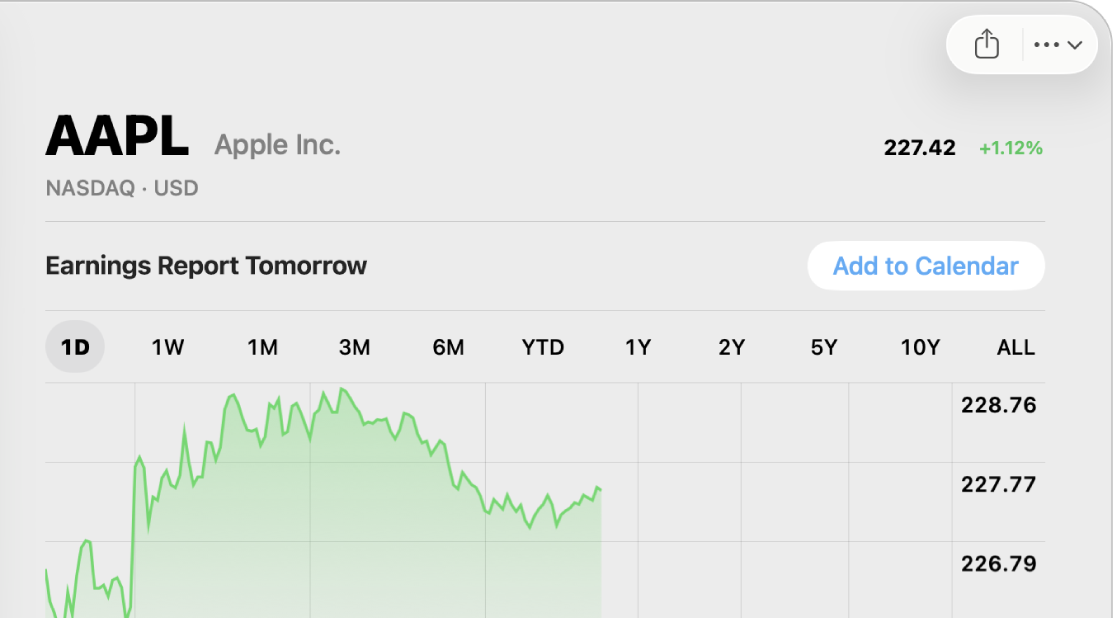
Abre la app Bolsa
 en el Mac.
en el Mac.Haz clic en el símbolo de una empresa que vaya a publicar beneficios en breve y, a continuación, haz clic en “Añadir al calendario”.
Si se te solicita que añadas el evento al calendario, haz clic en Permitir.
En el cuadro de diálogo “Nuevo evento”, haz clic en el menú desplegable Calendario y selecciona el calendario al que quieras añadir la fecha de las ganancias.
Haz clic en
 .
.
Siri: Pregunta a Siri algo como “¿Cómo van los mercados?”Aprende a usar Siri.